win10小键盘被锁 Win10数字小键盘无法输入数字的修复方法
更新时间:2024-03-04 17:41:33作者:yang
Win10是目前最常用的操作系统之一,有时候我们可能会遇到一些奇怪的问题,比如当我们需要使用Win10的数字小键盘输入数字时,却发现它无法正常工作。这个问题可能会给我们的日常工作和生活带来一定的困扰。幸运的是我们可以采取一些简单的修复方法来解决这个问题。在本文中我们将介绍一些有效的修复方法,以帮助您解决Win10数字小键盘无法输入数字的问题。
方法如下:
1.操作一:在开始菜单中,打开设置,操作如下
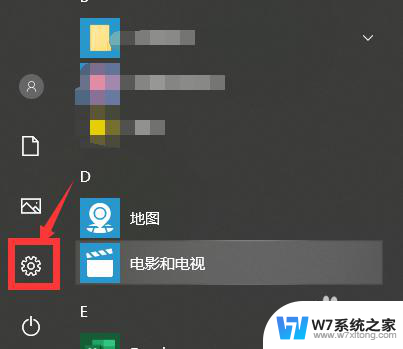
2.操作二:进入设置之后点击进入【轻松使用】操作图片步骤如下。
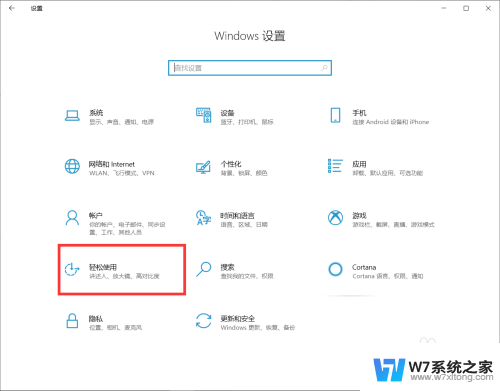
3.操作三:在轻松使用界面中找到鼠标,点击进入,操作图片步骤如下。
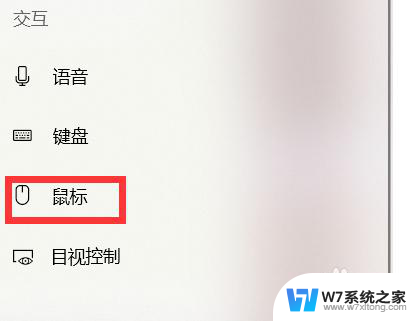
4.操作四:进入之后找到使用小键盘控制鼠标,关闭这个选项。操作如下
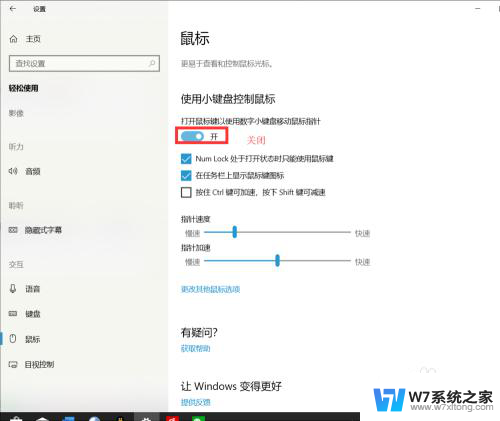
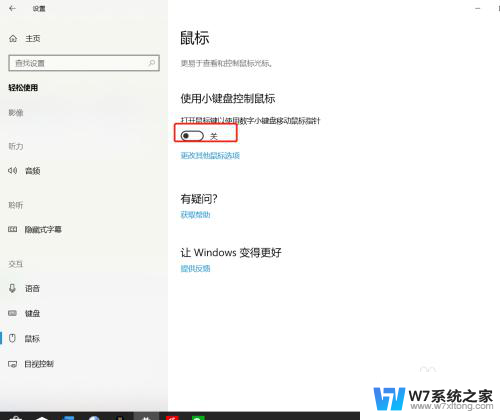
5.操作五:通过以上设置,小键盘又能恢复正常使用啦。(不同版本的Win10可能描述的不一样)
以上就是win10小键盘被锁的全部内容,如果遇到这种情况,用户可以按照以上方法解决,希望这些方法对大家有所帮助。
win10小键盘被锁 Win10数字小键盘无法输入数字的修复方法相关教程
-
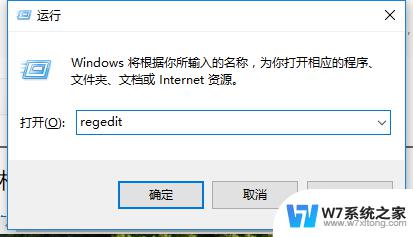 win10输入法没反应怎么办 win10电脑键盘打字延迟的解决办法
win10输入法没反应怎么办 win10电脑键盘打字延迟的解决办法2024-02-15
-
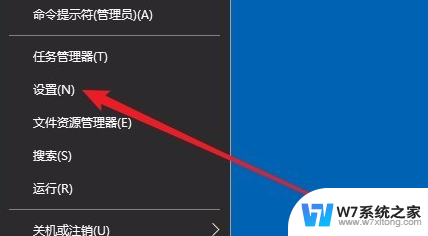 win10 键盘不能使用 Win10小键盘无法使用怎么办
win10 键盘不能使用 Win10小键盘无法使用怎么办2024-05-27
-
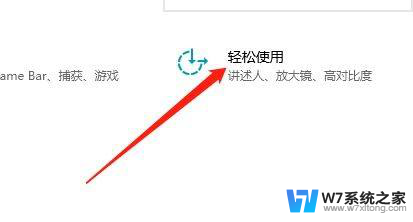 win10只有键盘怎么控制电脑 Win10小键盘控制鼠标设置方法
win10只有键盘怎么控制电脑 Win10小键盘控制鼠标设置方法2024-03-27
-
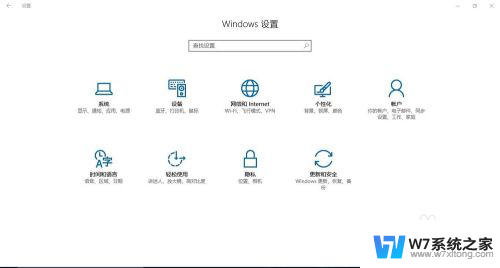 蓝牙键盘连接后不能打字 Win10系统蓝牙键盘连接但无法使用
蓝牙键盘连接后不能打字 Win10系统蓝牙键盘连接但无法使用2024-08-04
- 输入法繁简切换快捷键 Win10自带输入法简繁体切换键盘快捷方式修改
- 键盘变成windows快捷键了 win10键盘快捷键恢复方法详解
- win10搜狗输入法打字不了怎么办 搜狗输入法卡顿怎么修复
- win10系统怎样添加美式键盘输入法 win10美式键盘输入法设置步骤详解
- 电脑键盘如何选择输入法 Win10输入法设置
- 大小写锁定键怎么关闭 win10大写锁定键失效解决方法
- win10怎么找到计划的任务 Windows10如何查看计划任务设置
- win10关闭软件自启动项 如何阻止Windows10中指定应用程序的自启动
- window10系统密码忘了怎么办不删除里面东西 Windows10开机密码忘了找回方法
- 为什么win10qq很卡 QQ卡丢失怎么办
- win10电脑图标替换 电脑桌面图标怎么添加
- 技嘉win10耳机没有声音 电脑耳机没声音是什么原因
win10系统教程推荐
- 1 win10关闭软件自启动项 如何阻止Windows10中指定应用程序的自启动
- 2 win10电脑图标替换 电脑桌面图标怎么添加
- 3 win10调整显示屏亮度调节 电脑屏幕亮度调整快捷键
- 4 华硕一键还原系统win10 笔记本一键还原功能操作指南
- 5 win10怎么在文件夹打开cmd cmd怎么进入某个特定的文件夹
- 6 win10开机uefi bios设置怎么恢复 BIOS默认设置恢复方法
- 7 win10的电脑怎么截图 win10电脑怎么截图快捷键
- 8 win10怎么让电脑无法使用软件 如何在Win10上禁止某个程序的运行
- 9 win10怎么更改更高的频率 怎么调整笔记本屏幕的刷新率
- 10 windows 10开机密码在哪里设 win10开机密码怎么设置